Sperren von Singa-Geräten für andere Nutzungen
Wenn Ihre Kunden Zugang zu einem Singa-Gerät haben, lesen Sie weiter, um eine praktische Möglichkeit kennenzulernen, das Gerät so zu sperren, dass nur auf den Singa-Dienst zugegriffen werden kann.
Das Gerät für jegliche andere Nutzung sperren
Indem Sie den Singa-Dienst im Vordergrund fixieren, stellen Sie sicher, dass Ihre Kunden nicht auf andere Funktionen oder Menüs des Geräts zugreifen können. Sie können diese Funktion für alle Singa-Dienste nutzen (Business Pro, Business Box, Check-in).
Auf einem Apple iPad
-
Navigieren Sie zu Einstellungen > Bedienungshilfen > Geführter Zugriff > EIN.
-
Wählen Sie Codeeinstellungen und richten Sie dann den Code ein. Es ist sehr wichtig, dass Sie sich diesen Code für die zukünftige Verwendung merken, z. B. um den Modus „Geführter Zugriff“ zu beenden und Wartungsarbeiten am Gerät durchzuführen.
-
Geben Sie den Code ein und bestätigen Sie ihn durch erneute Eingabe. Um Sitzungen im geführten Zugriff zu beenden, können Sie auch den Zugriff per Face ID oder Touch ID erlauben.
-
Eine Sitzung im geführten Zugriff starten
-
Öffnen Sie den Singa-Dienst, den Sie im Vordergrund sperren möchten.
-
Drücken Sie auf einem iPad ohne physische Home-Taste dreimal auf die Ein-/Ausschalttaste. Drücken Sie auf einem iPad mit einer Home-Taste dreimal auf die Home-Taste.
-
Tippen Sie auf „Geführter Zugriff“ und dann auf „Start“.
-
Auf einem Android-Gerät
Singa Business Pro
-
Öffnen Sie die
 Einstellungen des Geräts.
Einstellungen des Geräts. -
Suchen Sie Sicherheit und scrollen Sie dann nach unten zu Bildschirmfixierung (oder „App anpinnen“).
-
Schalten Sie Bildschirmfixierung verwenden ein.
-
Es wird empfohlen, auch die Option „Entsperrmuster vor dem Lösen der Fixierung anfordern“ zu aktivieren, um sicherzustellen, dass Kunden nicht auf den Rest des Geräts zugreifen können, falls sie die Fixierung von Singa Check-in aufheben.
-
Wenn dies erledigt ist, öffnen Sie bitte die Singa Check-in App und folgen Sie den nachstehenden Anweisungen.
-
Öffnen Sie die letzten Apps, indem Sie auf die quadratische Schaltfläche „Letzte Apps“ in der Navigationsleiste drücken.
-
Tippen und halten Sie das Singa-Symbol oben in der Mitte des Bildschirms.
-
Wählen Sie Anpinnen.
-
Singa Check-in ist nun im Vordergrund fixiert.
Bitte beachten Sie, dass die Verfügbarkeit und die Schritte zur Aktivierung der Bildschirmfixierung je nach Gerätehersteller und Android-Version variieren können.
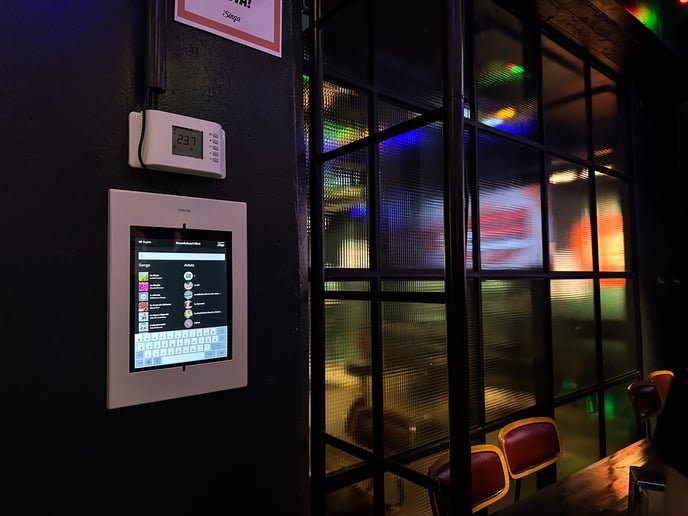
Wenn Sie Ihre Antwort nicht finden können, keine Sorge! Sie können mit uns chatten, indem Sie auf die Chat-Schaltfläche in der unteren rechten Ecke klicken. Außerhalb unserer Support-Zeiten hilft Ihnen unser Kundensupport-Bot im Chat weiter!